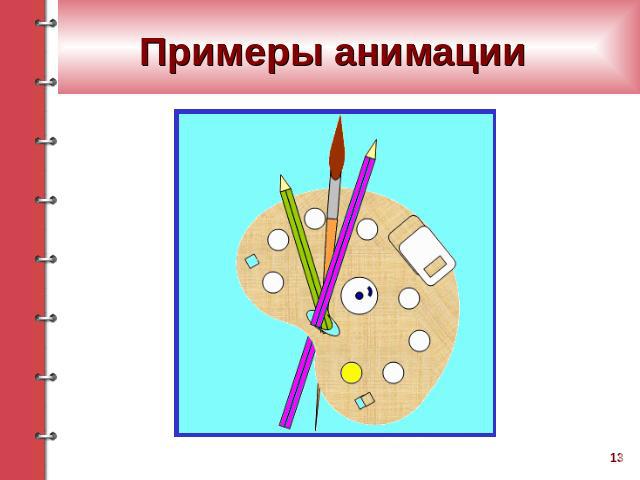Презентация на тему: Создание анимации с помощью программы GIF ANImator

Создание анимациис помощью программыGIF ANImator Автор – Караваева Е.Л.

Основные этапы работы Создать основной рисунок.Продумать сценарий движения, т.е. решить, какие элементы рисунка будут видоизменяться при анимации.Создать с помощью основного рисунка и сохранить по отдельности необходимое количество рисунков с разными фазами движения.Использовать программу GIF ANImator и рисунки с фазами движения для создания анимации.Сохранить анимацию в папке, запустить анимацию и, при необходимости, отрегулировать время показа каждого отдельного кадра.

Основной рисунок (1 фаза)

2 фаза движения

3 фаза движения

4 фаза движения

5 фаза движения

Использование программыGIF ANImator Пуск – Программы - GIF ANImator – GIF ANImator Файл – СоздатьУстановить продолжительность (время показа каждого слайда) – установить флажки Повторять и Повторять всег. - ОК
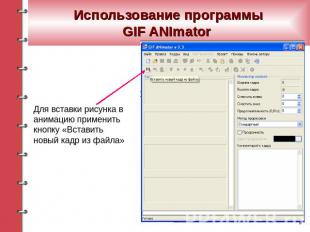
Использование программыGIF ANImator Для вставки рисунка в анимацию применить кнопку «Вставить новый кадр из файла»

Использование программы GIF ANImator Открыть нужную папку и выбрать рисунок для вставки

Использование программы GIF ANImator После вставки всех кадров сохраните анимацию в своей папке, используя кнопку «Сохранить как»

Результат работы – анимация «Горящая свеча»

Примеры анимации

Примеры анимации

Примеры анимации

Примеры анимации